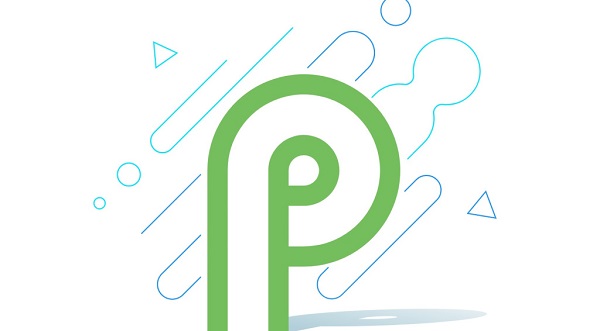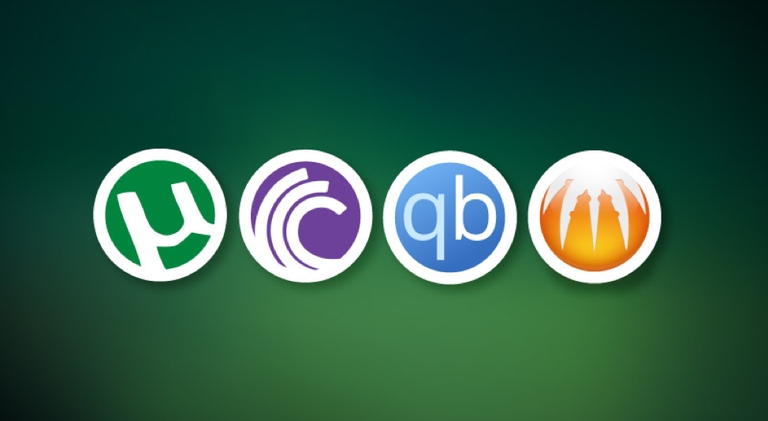Как войти в режим восстановления (recovery mode) на Motorola Moto Z Play

Существуют различные операции, которые могут быть выполнены на Motorola Moto Z Play, благодаря которым вы сможете настроить, оптимизировать и персонализировать систему Android. Тем не менее, большинство из этих операций можно применять только в том случае, если используется стоковый или пользовательский recovery. Итак, сегодня мы узнаем, как перезагрузить Moto Z Play в режим восстановления (recovery), а также как правильно использовать этот режим для управления различными задачами.
Ваш Moto Z Play уже имеет стоковое рекавери, которое поставляется в качестве функции по умолчанию, предварительно загруженной в основную систему Android. В рекавери нельзя попасть с помощью использования встроенных платформ облачных хранилищ; вместо этого должна применяться специальная последовательность перезагрузки — это происходит потому, что режим восстановления — это независимая среда, которая выполняется отдельно от режима Android.
Стоковое recovery предлагает вам доступ к ОС Android, на которой работает Motorola Moto Z Play. Однако существуют различные ограничения, которые лимитируют ваш доступ. Таким образом, используя стоковое рекавери, вы сможете выполнять только поддерживаемые операции, такие как обновление OTA, установка .zip-файлов, выполнение жесткого сброса или очистки кэша данных приложения. Таким образом, если вы хотите расширить свой доступ, вам придется заменить стоковое recovery специальным программным обеспечением, таким как CWM или TWRP recovery.
С помощью пользовательского рекавери вы можете настроить свой Moto Z Play, выполнив специальные задачи, такие как получение доступа root, удаление вирусов, добавление приложений, которых нет в стоковой платформе Android, установка пользовательских прошивок, модификаций и kernel, установка приложений из Play Маркет только для рутированых телефонов или из других источников, и даже разгонять или понижать частоту процессора.
Что должно быть важно для вас прямо сейчас, так это то, как можно попасть в режим восстановления. Ну, методы, описанные ниже, будут работать одинаково, независимо от типа рекавери, который вы сейчас используете на Motorola Moto Z Play.
Кроме того, перезагрузка в режим восстановления может быть выполнена без проблем и без использования сложных или рискованных инструментов. Последовательность перезагрузки по умолчанию включена в систему Android, поэтому вы будете выполнять поддерживаемую, а значит официальную операцию — нет, вы не потеряете гарантию своего телефона при использовании этого пошагового руководства, так что вам не о чем беспокоиться.
Ваши данные могут оказаться в опасности, если вы планируете использовать пользовательское рекавери для настройки Moto Z Play. В этом случае вы должны выполнить шаги, описанные ниже, только после создания надлежащей резервной копии для сохранения файлов и резервной копии Nandroid для сохранения текущей ОС Android, которая работает на вашем смартфоне. Общая резервная копия может быть легко создана путем синхронизации файлов с вашей учетной записью Google с использованием уже встроенных платформ облачных хранилищ или перехода в Play Маркет для загрузки совместимых и выделенных средств резервного копирования и восстановления (в этом случае убедитесь, что вы загружаете только уже протестированные приложения, чтобы избежать возможных проблем).
Вы должны зарядить телефон перед началом любого процесса, если оставшаяся мощность в настоящее время ниже 50%. Если ваше устройство по какой-либо причине отключится при выполнении ручной операции, скорее всего, будет повреждена система Android, вследствие чего могут появиться различные сбои, поэтому просто подключите зарядное устройство, если это необходимо.
Как войти в режим восстановления на Motorola Moto Z Play
Метод 1
- Первое, что нужно сделать, это выключить телефон — просто нажмите и удерживайте кнопку питания в течение нескольких секунд или один раз нажмите клавишу питания и выберите «выключение питания».
- Дождитесь, когда процесс выключения будет завершен.
- Затем нажмите и удерживайте клавишу уменьшения громкости в течение нескольких секунд (около 2 или 3 секунд).
- Удерживая эту клавишу, нажмите кнопку питания и затем отпустите.
- В появившемся меню выберите Recovery и подтвердите — используйте клавиши Громкость для прокрутки вверх и вниз, и кнопку Питание для подтверждения выбора.
- Когда появится логотип Android, нажмите и удерживайте кнопку увеличения громкости в течение нескольких секунд.
- И, удерживая эту кнопку, нажмите и отпустите кнопку питания.
- В конце, в Moto Z Play должно быть загружено меню режима восстановления — обратите внимание, что этот метод может потребовать некоторой практики, поэтому не паникуйте, если вы не сможете освоить его с первой попытки.
- Затем вы можете вернуться в режим Android, выбрав «reboot system now».
Метод 2
Это решение рекомендуется для более продвинутых пользователей Android, которые пользуются ручными операциями и командами adb. Таким образом, потребуется компьютер, на который вам необходимо будет установить драйверы Motorola Moto Z Play, и также вам нужно будет узнать, как установить Android SDK. Кроме того, вам нужно войти в режим разработчика на телефоне — перейдите к «О телефоне» и начните нажимать (повторно, 7 или 10 раз) на «Номер сборки», пока не появится сообщение «вы разработчик». После этого выберите «меню -> настройки -> параметры разработчика» и отметьте функцию «Отладка по USB». Наконец, выполните следующие действия:
- На вашем компьютере вам нужно перейти к папке Android SDK.
- Там вам нужно открыть окно cmd (выполнить) — нажмите и удерживайте клавишу Windows (клавиша с логотипом Windows на клавиатуре) и нажмите клавишу R.
- Включите ваш Moto Z Play.
- Подключите смартфон к компьютеру — используйте USB-кабель телефона.
- В окне Выполнить введите: adb reboot recovery.
- Вот и все; режим восстановления теперь будет загружен на Motorola Moto Z Play.
Метод 3
Если вы используете рутированое устройство, вы можете использовать стороннее приложение из Play Маркет для выполнения этой последовательности перезагрузки. Вы можете выбрать из различных приложений, а примером является инструмент Quick Boot. Вы можете загрузить приложение бесплатно, и затем вы можете запустить его для перезагрузки смартфона в режим восстановления — просто запустите программное обеспечение на своем устройстве и следуйте инструкциям на экране.
Заключение
Это самые простые и безопасные методы, которые можно использовать, когда вам нужно войти в меню режима восстановления на Motorola Moto Z Play. Если у вас все еще есть вопросы или у вас возникли проблемы при попытке выполнить шаги, описанные выше, не стесняйтесь и делитесь всеми этими проблемами с нами и с другими пользователями, используя поле комментариев ниже. Если мы сможем, мы поможем вам как можно быстрее.